オーバークロックガイドの決定版!の神和約3
Thread: DFIマザーによるAMDオーバークロックガイドの決定版! (すべてのオーバークロックガイドを一つにまとめました) View Single Post
08-19-2005, 05:31 PM
まず最初に、A64マザーボードのBIOSにおけるほぼ標準の設定で試してみましょう。 異なる製造元ではそれぞれ異なった名前を付けているでしょうが、たいていの部分でそれは同じものでしょう。 よくわからない設定があれば、どうぞ質問してください。 この文の後に、オーバークロックにおいてもっも重要でその肝となる部分について、それぞれのベストな設定を見つける方法を説明しましょう。
次の節において、あなたはハードウェアを最大限に酷使することになります。 何度もWindowsを起動しようとして失敗する(そしてBSOD〔Blue Screen Of Death〕に至る)ことになるかも知れません。 そのため私は、このテスト中はハードディスクに大事なデータを置かないようにすることを強く推奨します。 なぜなら、このテスト中にデータが壊れたり損失するおそれがあるからです。 私は予備のハードディスクを接続しているのでオーバークロック中に大事なデータを失うことはありません。 しかしテストが無事に終わればシステムは安定するでしょうし、このようなことを心配することもないでしょう。
Quote:
Quote:
Quote:
**重要**
A64システムにおいてはいかなる場合もHalf Multipliers(つまり、8.5、9.5、10.5等々)を使うことは推奨されておりません。 なぜならHalf Multipliers設定にした場合、メモリは期待したよりも遅い速度でしか動作せず、HTT/FSBに設定した速度とは違う速度になってしまうからです。
Half Multipliersを使用した場合に何が起こるかは次に引用したWildstyleの投稿でわかるでしょう。
Quote:
104%, 110%, 113%, 123%, 126%, 133%, 136%
このオプションは通常のVcoreオプションでも十分でない場合に、さらに電圧を上げるために使用するものです。 CPU VID Controlの値にCPU VID Special Controlの値をかけると実際のVcoreになります。このオプションを使った例を示します。
CPU VID Control = 1.50
CPU VID Special = 110%
1.50 x 110% = 1.65V
これでCPU Vcoreは1.65Vとなります。
計算が面倒な人は次の表を見てください。
これはDFI 250gbマザーのためのものですがVcoreをあげることのできるマザーならどれにでも当てはまるでしょう。
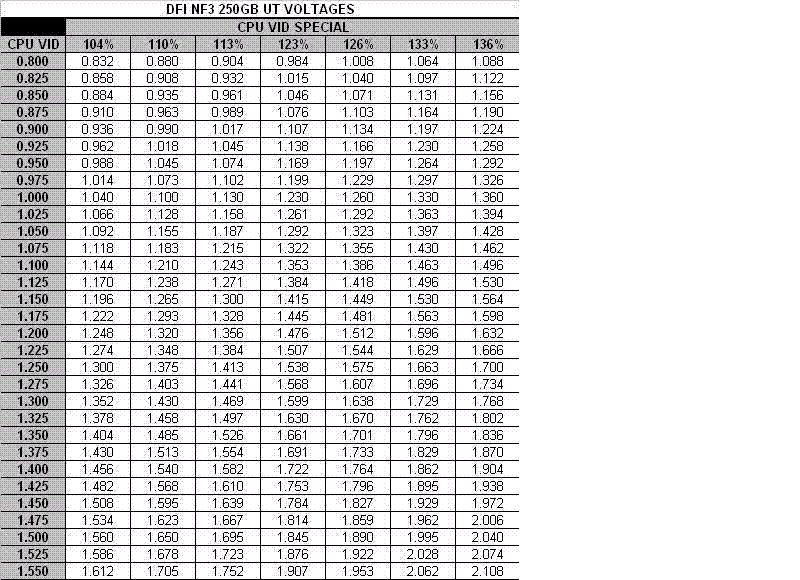
さらなる情報が欲しければ次のスレッドを見てください。:
http://forums.guru3d.com/showthread.php?s=&threadi...
これはメモリ倍率オプションです。このオプションも使用するマザーによって設定できる選択肢が変わります。 おそらく次のような選択肢があるでしょう。
100(Mhz)(1/02)、120(Mhz)(3/05)、133(Mhz)(2/03)、140(Mhz)(7/10)、150(Mhz)(3/04)、166(Mhz)(5/06)、180(Mhz)(9/10)、200(Mhz)(1/01)
200(1/01)に設定された場合、メモリはFSB/HTTと同じ速度で動作します。 低い設定を使うとFSB/HTTよりも遅い速度で動作するように速度の割合が設定されます。 あまりオーバークロックに適していないメモリを使うがCPUをさらにオーバークロックしたいと思ったときには有効でしょう。
次の計算式はdeeppowがOcforumに投稿したものですが、Sharpがそれをわかりやすくかみ砕いて理解しやすいようにしてくれました。 メモリ速度はCPU倍率や(1:1以外の)メモリ倍率によって変わること覚えておいてください。
Quote:
goddh0rが「A64MemFreq 1.1」という便利なユーティリティを作ってくれました。 このプログラムを使うとCPU倍率、メモリ倍率、HTTを入れるだけで、上記のような計算をせずともメモリ周波数を教えてくれます。
A64MemFreq 1.1
しかしながらまず最初に、安定性のチェックのために必ずダウンロードしておくべき いくつかのプログラムへのリンクを貼っておきます。 皆さんそれぞれ好きなテストプログラムがあるとは思いますが、最近の私のお気に入りは次の通りです。:
Memtest86+ ver1.65
http://www.memtest.org/
Prime95 ver. 24.14
http://www.mersenne.org/freesoft.htm
SuperPi
http://superpi.radeonx.com/
OCCT
ftp://ftp2.ocbase.com/ocbase3/OpenBeta/OCCTv0.91.e...
3dMark01、3dMark03、3dMark05
01 = http://downloads.guru3d.com/download.php?det=320
03 = http://downloads.guru3d.com/download.php?det=576
05 = http://downloads.guru3d.com/download.php?det=874
他のお気に入りのプログラムも挙げておきます。絶対必要というわけではありませんが役に立つでしょう。
EVEREST Home Edition v2.20
http://www.lavalys.com/products/download.php?pid=1... (訳注:Home Editionはなくなっちゃったね・・・。ここには書きませんがググればまだミラーがあるようです。)
CPU-Z 1.31
http://www.cpuid.org/download/cpu-z-131.zip
**注意**
温度を監視するために必ず何らかのモニタリングソフトを使用してください。 多くのマザーボードは温度監視ソフトを同梱しているか、販売元サイトからダウンロードできるようになっています。 このようなソフトによる監視はさほど正確とは言えないものですが、 同じマザー&CPUの組み合わせで使っている人と比べて近い値かどうかをチェックするのに便利ですのでおすすめです。
Soundx98によるMotherboard Monitorのコンフィグファイルが置かれたリンクを貼っておきます。 これを使うとDFI nF3/nF4マザーでMBM5を使うことができるようになります。
http://www.dfi-street.com/forum/showthread.php?t=6...
**注意**
その他、オーバークロックを始める前にすることに電圧波形のチェックがあります。 最前にして正確な波形をはかる唯一の手段はデジタル・マルチメータ(DMM)を使うことです。 なぜこのようなことが必要かというと、アイドル時、また高負荷時に電圧が乱れることがあるのです。 オーバークロック前なのに電圧が乱れていたとしたら、もっと上等な、あるいは大容量の電源に交換するべきです。 もちろんDMMを持っていないのなら必要のないことなのですが、 私は強く推奨しますし、システムが不安定になったとき頭を悩ませなくて良くなるかも知れないのです。
davidhammock200がDMMでの電圧波形のはかり方を説明してくれたリンクがありますのでここに貼っておきます。
http://forums.extremeoverclocking.com/showpost.php...
それぞれのパーツの限界を知ることはオーバークロックにとってとても重要です。 HTTを上げればそれでおしまいと考える人も多いようですが、多くの場合それは正しくありません。 システムが不安定になったときにその原因がわからなくなるからです。 個人的にはパーツの限界を探らないと言うことは、一対一でも戦えるのに直ちに全員一緒に乱闘を始めるようなものだと思います。 私の場合まずCPUの限界を調べ、次にメモリに移るようにしています。
CPUの限界を探るときには変数ととなる他のオプションを決定してしまいたいでしょう。私なら以下のようにします。
CPU/FSB Frequency Ratio(CPU倍率)をデフォルトに設定。Auto設定にしないこと!
デフォルトの値に手ずから設定するようにしてください。
LDT/FSB Frequency Ratio(LDT倍率)をx2.5か3xに設定。
とりあえず今はこのように低く設定しておいてもHTT速度によって不安定になることはありません。
Quote:
LDT/FSB Frequency Ratio(メモリ倍率)を100(Mhz)(1/02)に設定。
このような低い値は今までに設定したことがないでしょう。 しかしこれはメモリをスペックよりも低い環境で動かすことになりますので、この点トラブルを起こさないのです。
CPU VID(Voltage Identification)Control (CPU Vcore)
この設定には慎重を要します。あなたがどのくらいの温度を理想と考えるか、そしてどのくらいまでオーバークロックするつもりなのかに依存するわけです。 90nmコア(Sandiego、Venice、X2、Winchester、等)ならば最大で1.6V-1.65Vあたり、130nmコア(Clawhammer、Newcastle、等)ならばもう少し高く、 最大1.7V-1.75Vくらいまで上げられるでしょうが、温度が大丈夫か常に確認するようにしてください。 もし水冷やガス冷のようなすばらしい冷却機構が用意できるのならもっと電圧を上げても良いでしょう。 最初に定格電圧でどのくらいクロックを上げることが出来るか確認するか、あるいは最初から電圧を上げていくか、どちらでもかまいません。 これはあなた次第です。あなたがどの程度で満足できるのかによります。 A64 CPUの中には実際に低電圧でより高くオーバークロック出来るものもありますので、 まず低い電圧で限界を探り、それでも満足できないならそこから電圧を上げていくと良いでしょう。
**重要**
高負荷時とはCPU使用率が100%の時を指します。 ゲームをプレイしているときや上の方に挙げた安定性テストのためのプログラムを動かしているときにこの状態になります。 特にOCCTとFrimeは必ずCPU使用率を100%にしてくれます。 高負荷時のCPU温度は50℃以下に抑えるべきです。50℃を超えたからといって即CPUが壊れるわけではありませんが低いに超したことはありません。 もしCPU温度が50℃を大幅に超えてしまったのなら、冷却機構を見直すか電圧、クロックを下げる必要があるでしょう。
OK。LDT倍率を下げました。メモリ倍率も設定しました。CPU倍率を手動で設定しどの電圧から始めるかも決めました。 これでようやくテストを始めることが出来ます。
HTT/FSBを10-15MHz刻みで上げていき、そのたびにWindowsを起動してSuperPI 32Mテストを行いましょう。 通常、これには各々30-45分の時間を要します。もしこれがうまくいったらSuperPIがエラーを出すまでHTTクロックを上げ、 それからちょっと(1、2MHz)ずつ安定するまで下げていきましょう。
**必ず温度を監視しながらやってください**
SuperPIがちゃんと動作する状態での最大クロックを特定できたならOCCT 30分テスト(tortureオプションはONにしないこと)に移りましょう。 これはSuperPIより少しだけ不可の高いテストですのでテストに失敗したら成功するまでHTT/FSBクロックを1、2MHzずつ下げていきましょう。
**必ず温度を監視しながらやってください**
ここまできたら各種3DMarkベンチを動かして動作中に落ちたりエラーを起こさないか確認してください。 スコアが低くても気にする必要はありません。CPU以外の全てを遅い設定で動かしているのですから。 これらが全部済めばPrimeの時間です。これがCPUの安定性に対する最後のテストです。 Primeを走らせる時間に関しては独自の基準を持っている方が多いです。 私個人は8-10時間動かすようにしていますが、システムが安定したと確認するには24時間動かすのが良いという人もいます。 全員が同じ条件で動かすことで他の人と安定したクロックを比べ合いたいというならわかりますが、 私は自分のマシンが安定して動けばそれで良いですのでそれほど長い時間動かす必要を感じません。
もしPrimeが失敗したら、少なくとも8時間はエラーなしで動くようにHTT/FSBを少しずつ下げます。
おめでとうございます!!
これでCPUの限界を見つけることが出来ました。
次にメモリの限界を探ることにしましょう。やり方を説明します。:
CPU/FSB Frequency Ratio(CPU倍率)
7xまで設定を落としましょう。
LDT/FSB Frequency Ratio(LDT倍率)
CPUをテストしたときと同じように2.5xか3xに設定します。
LDT/FSB Frequency Ratio(メモリ倍率)
今度は200 (1/01)に設定してHTTと同じ速度で動作するようにします。
CPU VID Control(CPU Vcore)
CPUテストの時に決めていた値と同じ設定でかまいません。
これでCPU VcoreはCPUテストの時と同じ設定、CPU倍率は7x、LDT倍率は2.5xか3x、メモリ倍率は200 1/01に設定されました。
もう一つだけメモリテストの前にやっておくべきことがあります。メモリタイミングについて知ることです。 あまり深く追究することはしませんが、よく知られた種類のメモリチップに関しては一般的な設定について調べておいた方がよいでしょう。 少しでも深く知りたいと思ったならば、是非DFI Streetのjohnrr6によるメモリガイドを読んでください。 (訳注:要するに次章の[4]DFI NF4 BIOS メモリガイドのことです。)
http://www.dfi-street.com/forum/showpost.php?p=203...
自分の使うメモリにどんなチップが搭載されているのか調べておくのもおすすめです。 それによりタイミングと電圧の設定をどこから始めるかについての手がかりが得られます。 メモリにどんなチップが載っているか調べるために役立つリンクをここに挙げておきます。
http://xtremesystems.org/forums/showthread.php?t=5...
DFI掲示板のメモリタイミング解説を全部読まない人のためにおすすめタイミングを書いておきます。
TCCD
CPC - Enabled(1T)
Cas - 2.5
tRCD - 3(安定性重視なら4で)
tRP - 3
tRAS- 8
BH5、BH6、VX、UTT
CPC - Enabled(1T)
Cas - 2
tRCD - 2
tRP - 2
tRAS- 8
どんなメモリであってもタイミングがモジュールに刻まれていることはあり得ません。 自分で調整してください! 以上! これは“Joe Overclocker”の言葉ですが、次のことを常に覚えておいてください。 曰く、彼のTCCDは300HTTでタイミングを2.5-3-3-8に設定して動いたけれど、 たとえメーカー、型番、リヴィジョン、製造週まで全く同じだったとしてもあなたが同じ設定で動かせるとは限らないのです。
さあ、メモリテストの時間です!
まず上記の設定で、HTT/FSBを5-10MHzだけ上げていきましょう。そしてそのたびにmemtest(今は#5テストだけでいいです)を25周回してください。 もしエラーが起きましたら次のことを試してみてください。
1.安定するまでHTT/FSBを下げる。
2.Vdimm(メモリ電圧)を上げて安定するか確かめる。ただ、メモリによっては高いVdimmに適さないために壊れてしまうものもあります。
3.安定するまでタイミングをゆるめてみる。
どのオプションを選ぶかはあなたがどれくらいメモリのオーバークロックに精通しているかによります。 メモリガイドやあまたのフォーラムをネットで見ればオーバークロックについてとにかくたくさんの情報がありますので、 それらを可能な限りすべて読めとまでは私には言えません。
さてどんな設定にするか決まったのなら、memtest #5がエラーを起こさずにできる限界までメモリをオーバークロックしてみましょう。 それができたらmemtestのすべてのテストを一晩中、つまり8-10時間ほど動作させることをおすすめします。
この長いテストがうまくいったなら、その設定のままWindowsを起動しましょう。 A64においては、たとえ何時間ものmemtestをクリアしたとしてもWindows上で不安定になることがあると私は気づきました。 もし不安定に感じたらメモリ電圧を上げるか、メモリタイミングをゆるめるか、あるいはHTT/FSBを下げてみましょう。
Windowsが安定して動いたのならSuperPI 32M、OCCT 30分、各3DMark、Prime95夜通し耐久、つまりCPUの限界テストを完了したときと同じことをします。 これらのうち一つでも失敗したのなら次の選択肢があります。
1.安定するまでHTT/FSBを下げる。
2.Vdimm(メモリ電圧)を上げて安定するか確かめる。ただ、メモリによっては高いVdimmに適さないために壊れてしまうものもあります。
3.安定するまでタイミングをゆるめてみる。
4.もうそのくらいで我慢する。
1〜3のどれかで行くことに決めたのなら安定して満足するまでテストを繰り返し行ってください。
おめでとう!!
これでメモリの限界クロックがわかりました。
これでCPUとメモリそれぞれの限界クロックがわかりましたので、同時にオーバークロックすることはもう少し簡単にできるでしょう。
CPUはデフォルトの倍率である12xで2800MHzまで行けるが、メモリは250MHzまでオーバークロックできるとします。
12 x 250 = 3000MHz これでは動きません。
11 x 250 = 2750MHz これなら動きますがCPUで50MHzほど損していることになります。
12 x 233 = 2795MHz これでも動きますしCPUの限界にも近いです。 CPUのクロックを上げるために事前に見つけたメモリの限界よりは低いクロックで動作させることになりましたが、 これでもう少しメモリタイミングを詰められるようになったはずです。
もちろんメモリ倍率を使うという手があります。これでCPUとメモリ双方を限界に近づけることができるのです。
10(CPU倍率) x 278(HTT) = 2780MHz(CPUクロック)
もし9/10というメモリ倍率に設定すると、
278 / 10 x 9 = 250MHz(メモリクロック)
たとえどの方法を選んだといえど正解も不正解もありません。 どれが最善か確かめるには一つの手段があるだけです。すなわちひたすらテストを繰り返すこと! 違った設定でベンチマークを動かしてどれが一番性能を発揮するか確かめましょう。
これがオーバークロックの極々初歩です。知るべきことはまだたくさんありますが、 A64システムにおいてオーバークロックを始めるときに、このガイドがその一助となってくれることを祈ってます。 長い時間を経た末私は次のことを理解しました。「何事にもただ忍耐あるべきなのです。」
__
"NEW FORUM RULES 8/22/05 - MUST READ !!"-----------------------------------"HOW TO READ THE NF4 DIAGNOSTIC LEDs"
"NF4-NF3-NF2 MBM 5 SETTINGS"-------------------------------------------------------------------"NF4 POWER SUPPLY GUIDE"
"NF2 AND NF4 BIOS FLASH CD + UTILITIES"---------------------------------------------"MOD THE NF4-D TO SATAII AND SLI"
"NF4 LANPARTY - INITIAL BUILD w/ PICTURES"----------------------------"THE DEFINITIVE DFI AMD OVERCLOCKING GUIDE"
"NF4 - PLUG ALL FOUR POWER CONNECTORS IN.. (PIC'S)"---------------------------"NF4 RAID SETUP GUIDE - WITH PIC'S"
08-19-2005, 05:31 PM
3. A64でのオーバークロック
まず最初に、A64マザーボードのBIOSにおけるほぼ標準の設定で試してみましょう。 異なる製造元ではそれぞれ異なった名前を付けているでしょうが、たいていの部分でそれは同じものでしょう。 よくわからない設定があれば、どうぞ質問してください。 この文の後に、オーバークロックにおいてもっも重要でその肝となる部分について、それぞれのベストな設定を見つける方法を説明しましょう。
次の節において、あなたはハードウェアを最大限に酷使することになります。 何度もWindowsを起動しようとして失敗する(そしてBSOD〔Blue Screen Of Death〕に至る)ことになるかも知れません。 そのため私は、このテスト中はハードディスクに大事なデータを置かないようにすることを強く推奨します。 なぜなら、このテスト中にデータが壊れたり損失するおそれがあるからです。 私は予備のハードディスクを接続しているのでオーバークロック中に大事なデータを失うことはありません。 しかしテストが無事に終わればシステムは安定するでしょうし、このようなことを心配することもないでしょう。
FSB/HTT Bus Frequency
これは多くの人がFront Side Bus(FSB)周波数と呼ぶものですが、A64ではHyperTransport Bus(HTT)周波数と言われます。Quote:
文責:Wildstyle
HTTは実用上FSBと等しく扱われますが、実際にはFSBとは違うものです。現在のCPU(A64を除く)はFSBを使用します。 これはCPUとメモリコントローラ間でデータを受け渡す64bit幅か128bit幅の通り道です。 A64マザー以外ではメモリコントローラがノースブリッジに納められていて、 データはメモリコントローラとCPU間を結ぶ64bit/128bit幅の“レーン”を介して伝達されます。 64bitとはシングルチャネルのことで128bitとはデュアルチャネルのことです。 デュアルチャネルでは別の“レーン”が開かれているわけですが、それはまた別の話です。
A64のメモリコントローラはCPU自体に実装(つまりオンダイ)されています。 メモリコントローラをCPUにオンダイすることの利点は、もはやノースブリッジをデータが経由する必要がなくなることです。 これによりレイテンシとアクセスタイムが縮小し、A64ではデータが遅延なしに伝送されることになります。 A64がより高速であるというのはまさにこれが理由なのです。
A64のアーキテクチャではメモリバンド幅を利用するとき周波数に依存します。 HTT速度は周波数に比例して高くなりますが、性能がそれに依存することはほとんどありません。
LDT/FSB Frequency Ratio
LDTはCPU倍率のようなものですが、これがそのままHTTの速度になるわけではありません。 HTT速度を知るために、ここにWildstyleの投稿を引用します。Quote:
文責:Wildstyle
HTTはいわゆるFSBです。LDT(Lightning Data Transport)はHTT倍率です。
そのため、次の例を見てください。
200(HTT) x 5(LDT) = 1000(HTT周波数)
HTT x LDT = HyperTransport BUS周波数になるのです。
Quote:
文責:Angry_Games
DFI nF4 LANPARTYマザーではHTT/LDT倍率を周波数に合わせて自動調整するように(Oskarによって)設計されています。 もちろん手動でLDT倍率を設定することも出来ますが、常に(たとえDDR600の状態でも)Autoのままにしておいて結構です。
しかし
DFI nF4 DAGF/InfinityやDFI nF3 250Gb LANPARTYでは自動調整されるように設計されていないので、 必ずLDT倍率を設定しないといけません。
CPU/FSB Frequency Ratio
これはCPU倍率です。これによりHTT/FSB周波数が倍加されてCPU周波数になります。**重要**
A64システムにおいてはいかなる場合もHalf Multipliers(つまり、8.5、9.5、10.5等々)を使うことは推奨されておりません。 なぜならHalf Multipliers設定にした場合、メモリは期待したよりも遅い速度でしか動作せず、HTT/FSBに設定した速度とは違う速度になってしまうからです。
Half Multipliersを使用した場合に何が起こるかは次に引用したWildstyleの投稿でわかるでしょう。
Quote:
文責:Wildstyle
(DRAM周波数) x (RAM Divider) = CPU周波数
Dividerは全て整数で表されるため、Half Multiplierを使用した場合メモリ速度は次に大きな整数を使って計算されます。
例えば次のようになります
200 x 10 → 2000 / 10 (Divider) = 200MHz
200 x 10.5 → 2100 / 11(次に大きなDivider) = 190MHz(実際のメモリ周波数)
CPU VID StartUp Value
これはPOST中にCPU VID(Special)Controlが適用される前にCPUに設定される電圧です。 私はあまり重要な設定には思えませんでしたが、とりあえず1.5Vのままにしています。 この設定のまま動かしても結果には特によい影響も悪い影響ももたらしませんでした。 そういうわけで私個人の経験から言えば、これはさほど重大な設定ではないようです。CPU VID Control
これはいわゆるVcoreで、CPUの電圧設定です。CPU VID Special Control
これはマザーボードによって違った名前が付いているかも知れませんが、通常は次のようなオプションを選べます。104%, 110%, 113%, 123%, 126%, 133%, 136%
このオプションは通常のVcoreオプションでも十分でない場合に、さらに電圧を上げるために使用するものです。 CPU VID Controlの値にCPU VID Special Controlの値をかけると実際のVcoreになります。このオプションを使った例を示します。
CPU VID Control = 1.50
CPU VID Special = 110%
1.50 x 110% = 1.65V
これでCPU Vcoreは1.65Vとなります。
計算が面倒な人は次の表を見てください。
これはDFI 250gbマザーのためのものですがVcoreをあげることのできるマザーならどれにでも当てはまるでしょう。
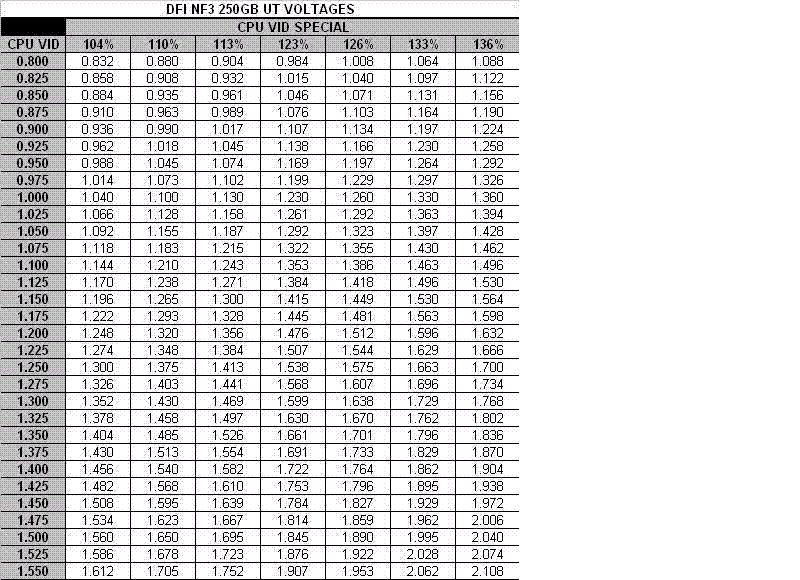
Chipset Voltage Control
これはマザーボードのチップセット電圧です。私の場合、チップセットの定格電圧は1.5Vですが、冷却も十分ですので1.7Vに活入れして動作させています。 nForce2マザーを使っていたときはこの電圧を上げてもそれほど安定性が増したようには思えませんでしたが、 それでも私は少しだけ電圧上げて動作させる方が好みです。AGP Voltage Control
これはAGPスロットの電圧です。この電圧を上げるとかなりオーバークロックしたときの3Dベンチマークやゲームにおける安定性を増すことがあります。 私と同じのようにPCIeマザーを使っている人はBIOSを見てもこのオプションは見つからないでしょう。AGP Frequency / PCI-E Frequency
これはAGP/PCIeスロットの周波数です。これはAGP電圧と同じようにあまり安定性に寄与するところが少ないのでそれほどいじりたくないかも知れません。 が、少しだけ上げることで安定性が上がることはあるようです。Dram Voltage Control、またはVdimm
これはメモリ電圧です。この設定はどんなメモリを使っているのか、さらにそのメモリにはどんなチップが載っているのか、によって様々に変化します。 非常に高い値を必要とするメモリもありますし、高すぎると不安定になるメモリも存在します。さらなる情報が欲しければ次のスレッドを見てください。:
http://forums.guru3d.com/showthread.php?s=&threadi...
K8 Cool 'n' Quiet Support
このオプションを有効にするとシステムがアイドルの間、VcoreとCPU倍率が自動的に下がるようになります。 オーバークロックする場合は無効にすることを強く推奨します。FSB Frequency Ratio
これはメモリ倍率オプションです。このオプションも使用するマザーによって設定できる選択肢が変わります。 おそらく次のような選択肢があるでしょう。
100(Mhz)(1/02)、120(Mhz)(3/05)、133(Mhz)(2/03)、140(Mhz)(7/10)、150(Mhz)(3/04)、166(Mhz)(5/06)、180(Mhz)(9/10)、200(Mhz)(1/01)
200(1/01)に設定された場合、メモリはFSB/HTTと同じ速度で動作します。 低い設定を使うとFSB/HTTよりも遅い速度で動作するように速度の割合が設定されます。 あまりオーバークロックに適していないメモリを使うがCPUをさらにオーバークロックしたいと思ったときには有効でしょう。
次の計算式はdeeppowがOcforumに投稿したものですが、Sharpがそれをわかりやすくかみ砕いて理解しやすいようにしてくれました。 メモリ速度はCPU倍率や(1:1以外の)メモリ倍率によって変わること覚えておいてください。
Quote:
文責:Sharp
メモリ周波数の計算方法
(訳注:「Ceil記号」がスゴく見にくいので一般のCeil関数のように書き直しました)
メモリ周波数 = ( FSB x CPU倍率 ) / Ceil( CPU倍率 x FSB/DRAM比 )
Ceil()の例:
Ceil(10.1) = 11
Ceil(10.2) = 11
Ceil(-6.2) = -6
Ceil(-8.9) = -8
正数の場合、常に切り上げて一番近い整数にします。 負数の場合、常に切り下げて(実は高い値になっているのですが)一番近い整数にします。
完全な例
FSB = 290
CPU倍率 = 7
DRAM/FSB比 = 5:6 → 6:5にする(FSB/DRAM比)
数式に当てはめると、
メモリ周波数 = ( FSB x CPU倍率 ) / Ceil( CPU倍率 x FSB/DRAM比 )
= ( 290 x 7 ) / Ceil( 7 x 6/5 )
この部分だけ先に計算します。
Ceil( 7 x 6/5 )
6/5 = 1.2
つまり、 Ceil( 7 x 1.2 )
7 x 1.2 = 8.4
Ceil()関数の定義から、
Ceil( 8.4 ) = 9
元の数式に当てはめると、
メモリ周波数 = ( 290 x 7 ) / 9
だから
メモリ周波数 = ( 290 x 7 ) / 9 = 225.5Mhz
goddh0rが「A64MemFreq 1.1」という便利なユーティリティを作ってくれました。 このプログラムを使うとCPU倍率、メモリ倍率、HTTを入れるだけで、上記のような計算をせずともメモリ周波数を教えてくれます。
A64MemFreq 1.1
さあオーバークロックへの道のりも佳境に入ってきました。
しかしながらまず最初に、安定性のチェックのために必ずダウンロードしておくべき いくつかのプログラムへのリンクを貼っておきます。 皆さんそれぞれ好きなテストプログラムがあるとは思いますが、最近の私のお気に入りは次の通りです。:
Memtest86+ ver1.65
http://www.memtest.org/
Prime95 ver. 24.14
http://www.mersenne.org/freesoft.htm
SuperPi
http://superpi.radeonx.com/
OCCT
ftp://ftp2.ocbase.com/ocbase3/OpenBeta/OCCTv0.91.e...
3dMark01、3dMark03、3dMark05
01 = http://downloads.guru3d.com/download.php?det=320
03 = http://downloads.guru3d.com/download.php?det=576
05 = http://downloads.guru3d.com/download.php?det=874
他のお気に入りのプログラムも挙げておきます。絶対必要というわけではありませんが役に立つでしょう。
EVEREST Home Edition v2.20
http://www.lavalys.com/products/download.php?pid=1... (訳注:Home Editionはなくなっちゃったね・・・。ここには書きませんがググればまだミラーがあるようです。)
CPU-Z 1.31
http://www.cpuid.org/download/cpu-z-131.zip
**注意**
温度を監視するために必ず何らかのモニタリングソフトを使用してください。 多くのマザーボードは温度監視ソフトを同梱しているか、販売元サイトからダウンロードできるようになっています。 このようなソフトによる監視はさほど正確とは言えないものですが、 同じマザー&CPUの組み合わせで使っている人と比べて近い値かどうかをチェックするのに便利ですのでおすすめです。
Soundx98によるMotherboard Monitorのコンフィグファイルが置かれたリンクを貼っておきます。 これを使うとDFI nF3/nF4マザーでMBM5を使うことができるようになります。
http://www.dfi-street.com/forum/showthread.php?t=6...
**注意**
その他、オーバークロックを始める前にすることに電圧波形のチェックがあります。 最前にして正確な波形をはかる唯一の手段はデジタル・マルチメータ(DMM)を使うことです。 なぜこのようなことが必要かというと、アイドル時、また高負荷時に電圧が乱れることがあるのです。 オーバークロック前なのに電圧が乱れていたとしたら、もっと上等な、あるいは大容量の電源に交換するべきです。 もちろんDMMを持っていないのなら必要のないことなのですが、 私は強く推奨しますし、システムが不安定になったとき頭を悩ませなくて良くなるかも知れないのです。
davidhammock200がDMMでの電圧波形のはかり方を説明してくれたリンクがありますのでここに貼っておきます。
http://forums.extremeoverclocking.com/showpost.php...
CPU/RAMの限界を知ること
それぞれのパーツの限界を知ることはオーバークロックにとってとても重要です。 HTTを上げればそれでおしまいと考える人も多いようですが、多くの場合それは正しくありません。 システムが不安定になったときにその原因がわからなくなるからです。 個人的にはパーツの限界を探らないと言うことは、一対一でも戦えるのに直ちに全員一緒に乱闘を始めるようなものだと思います。 私の場合まずCPUの限界を調べ、次にメモリに移るようにしています。
CPUの限界を探るときには変数ととなる他のオプションを決定してしまいたいでしょう。私なら以下のようにします。
CPU/FSB Frequency Ratio(CPU倍率)をデフォルトに設定。Auto設定にしないこと!
デフォルトの値に手ずから設定するようにしてください。
LDT/FSB Frequency Ratio(LDT倍率)をx2.5か3xに設定。
とりあえず今はこのように低く設定しておいてもHTT速度によって不安定になることはありません。
Quote:
文責:Wildstyle
この値の設定はそれによって性能が落ちることはありませんので自由に下げてかまいません。 なぜなら元来のHTアーキテクチャの性質から言って、たとえHTT速度が200MHz(LDT = 1x)だったとしても、 CPU/メモリ/HDD間で支障なくデータを受け渡しできるのに十分なバンド幅があるのです。 それに200MHzという設定でのバンド幅の理論値は、AGP 8Xのそれを上回っていますのでビデオカードの性能に影響することもありません。 (訳注:もちろんこれは古い記述です。PCIeビデオカードでは事情が変わってきます。)
LDT/FSB Frequency Ratio(メモリ倍率)を100(Mhz)(1/02)に設定。
このような低い値は今までに設定したことがないでしょう。 しかしこれはメモリをスペックよりも低い環境で動かすことになりますので、この点トラブルを起こさないのです。
CPU VID(Voltage Identification)Control (CPU Vcore)
この設定には慎重を要します。あなたがどのくらいの温度を理想と考えるか、そしてどのくらいまでオーバークロックするつもりなのかに依存するわけです。 90nmコア(Sandiego、Venice、X2、Winchester、等)ならば最大で1.6V-1.65Vあたり、130nmコア(Clawhammer、Newcastle、等)ならばもう少し高く、 最大1.7V-1.75Vくらいまで上げられるでしょうが、温度が大丈夫か常に確認するようにしてください。 もし水冷やガス冷のようなすばらしい冷却機構が用意できるのならもっと電圧を上げても良いでしょう。 最初に定格電圧でどのくらいクロックを上げることが出来るか確認するか、あるいは最初から電圧を上げていくか、どちらでもかまいません。 これはあなた次第です。あなたがどの程度で満足できるのかによります。 A64 CPUの中には実際に低電圧でより高くオーバークロック出来るものもありますので、 まず低い電圧で限界を探り、それでも満足できないならそこから電圧を上げていくと良いでしょう。
**重要**
高負荷時とはCPU使用率が100%の時を指します。 ゲームをプレイしているときや上の方に挙げた安定性テストのためのプログラムを動かしているときにこの状態になります。 特にOCCTとFrimeは必ずCPU使用率を100%にしてくれます。 高負荷時のCPU温度は50℃以下に抑えるべきです。50℃を超えたからといって即CPUが壊れるわけではありませんが低いに超したことはありません。 もしCPU温度が50℃を大幅に超えてしまったのなら、冷却機構を見直すか電圧、クロックを下げる必要があるでしょう。
OK。LDT倍率を下げました。メモリ倍率も設定しました。CPU倍率を手動で設定しどの電圧から始めるかも決めました。 これでようやくテストを始めることが出来ます。
HTT/FSBを10-15MHz刻みで上げていき、そのたびにWindowsを起動してSuperPI 32Mテストを行いましょう。 通常、これには各々30-45分の時間を要します。もしこれがうまくいったらSuperPIがエラーを出すまでHTTクロックを上げ、 それからちょっと(1、2MHz)ずつ安定するまで下げていきましょう。
**必ず温度を監視しながらやってください**
SuperPIがちゃんと動作する状態での最大クロックを特定できたならOCCT 30分テスト(tortureオプションはONにしないこと)に移りましょう。 これはSuperPIより少しだけ不可の高いテストですのでテストに失敗したら成功するまでHTT/FSBクロックを1、2MHzずつ下げていきましょう。
**必ず温度を監視しながらやってください**
ここまできたら各種3DMarkベンチを動かして動作中に落ちたりエラーを起こさないか確認してください。 スコアが低くても気にする必要はありません。CPU以外の全てを遅い設定で動かしているのですから。 これらが全部済めばPrimeの時間です。これがCPUの安定性に対する最後のテストです。 Primeを走らせる時間に関しては独自の基準を持っている方が多いです。 私個人は8-10時間動かすようにしていますが、システムが安定したと確認するには24時間動かすのが良いという人もいます。 全員が同じ条件で動かすことで他の人と安定したクロックを比べ合いたいというならわかりますが、 私は自分のマシンが安定して動けばそれで良いですのでそれほど長い時間動かす必要を感じません。
もしPrimeが失敗したら、少なくとも8時間はエラーなしで動くようにHTT/FSBを少しずつ下げます。
おめでとうございます!!
これでCPUの限界を見つけることが出来ました。
次にメモリの限界を探ることにしましょう。やり方を説明します。:
CPU/FSB Frequency Ratio(CPU倍率)
7xまで設定を落としましょう。
LDT/FSB Frequency Ratio(LDT倍率)
CPUをテストしたときと同じように2.5xか3xに設定します。
LDT/FSB Frequency Ratio(メモリ倍率)
今度は200 (1/01)に設定してHTTと同じ速度で動作するようにします。
CPU VID Control(CPU Vcore)
CPUテストの時に決めていた値と同じ設定でかまいません。
これでCPU VcoreはCPUテストの時と同じ設定、CPU倍率は7x、LDT倍率は2.5xか3x、メモリ倍率は200 1/01に設定されました。
もう一つだけメモリテストの前にやっておくべきことがあります。メモリタイミングについて知ることです。 あまり深く追究することはしませんが、よく知られた種類のメモリチップに関しては一般的な設定について調べておいた方がよいでしょう。 少しでも深く知りたいと思ったならば、是非DFI Streetのjohnrr6によるメモリガイドを読んでください。 (訳注:要するに次章の[4]DFI NF4 BIOS メモリガイドのことです。)
http://www.dfi-street.com/forum/showpost.php?p=203...
自分の使うメモリにどんなチップが搭載されているのか調べておくのもおすすめです。 それによりタイミングと電圧の設定をどこから始めるかについての手がかりが得られます。 メモリにどんなチップが載っているか調べるために役立つリンクをここに挙げておきます。
http://xtremesystems.org/forums/showthread.php?t=5...
DFI掲示板のメモリタイミング解説を全部読まない人のためにおすすめタイミングを書いておきます。
TCCD
CPC - Enabled(1T)
Cas - 2.5
tRCD - 3(安定性重視なら4で)
tRP - 3
tRAS- 8
BH5、BH6、VX、UTT
CPC - Enabled(1T)
Cas - 2
tRCD - 2
tRP - 2
tRAS- 8
どんなメモリであってもタイミングがモジュールに刻まれていることはあり得ません。 自分で調整してください! 以上! これは“Joe Overclocker”の言葉ですが、次のことを常に覚えておいてください。 曰く、彼のTCCDは300HTTでタイミングを2.5-3-3-8に設定して動いたけれど、 たとえメーカー、型番、リヴィジョン、製造週まで全く同じだったとしてもあなたが同じ設定で動かせるとは限らないのです。
さあ、メモリテストの時間です!
まず上記の設定で、HTT/FSBを5-10MHzだけ上げていきましょう。そしてそのたびにmemtest(今は#5テストだけでいいです)を25周回してください。 もしエラーが起きましたら次のことを試してみてください。
1.安定するまでHTT/FSBを下げる。
2.Vdimm(メモリ電圧)を上げて安定するか確かめる。ただ、メモリによっては高いVdimmに適さないために壊れてしまうものもあります。
3.安定するまでタイミングをゆるめてみる。
どのオプションを選ぶかはあなたがどれくらいメモリのオーバークロックに精通しているかによります。 メモリガイドやあまたのフォーラムをネットで見ればオーバークロックについてとにかくたくさんの情報がありますので、 それらを可能な限りすべて読めとまでは私には言えません。
さてどんな設定にするか決まったのなら、memtest #5がエラーを起こさずにできる限界までメモリをオーバークロックしてみましょう。 それができたらmemtestのすべてのテストを一晩中、つまり8-10時間ほど動作させることをおすすめします。
この長いテストがうまくいったなら、その設定のままWindowsを起動しましょう。 A64においては、たとえ何時間ものmemtestをクリアしたとしてもWindows上で不安定になることがあると私は気づきました。 もし不安定に感じたらメモリ電圧を上げるか、メモリタイミングをゆるめるか、あるいはHTT/FSBを下げてみましょう。
Windowsが安定して動いたのならSuperPI 32M、OCCT 30分、各3DMark、Prime95夜通し耐久、つまりCPUの限界テストを完了したときと同じことをします。 これらのうち一つでも失敗したのなら次の選択肢があります。
1.安定するまでHTT/FSBを下げる。
2.Vdimm(メモリ電圧)を上げて安定するか確かめる。ただ、メモリによっては高いVdimmに適さないために壊れてしまうものもあります。
3.安定するまでタイミングをゆるめてみる。
4.もうそのくらいで我慢する。
1〜3のどれかで行くことに決めたのなら安定して満足するまでテストを繰り返し行ってください。
おめでとう!!
これでメモリの限界クロックがわかりました。
これでCPUとメモリそれぞれの限界クロックがわかりましたので、同時にオーバークロックすることはもう少し簡単にできるでしょう。
CPUはデフォルトの倍率である12xで2800MHzまで行けるが、メモリは250MHzまでオーバークロックできるとします。
12 x 250 = 3000MHz これでは動きません。
11 x 250 = 2750MHz これなら動きますがCPUで50MHzほど損していることになります。
12 x 233 = 2795MHz これでも動きますしCPUの限界にも近いです。 CPUのクロックを上げるために事前に見つけたメモリの限界よりは低いクロックで動作させることになりましたが、 これでもう少しメモリタイミングを詰められるようになったはずです。
もちろんメモリ倍率を使うという手があります。これでCPUとメモリ双方を限界に近づけることができるのです。
10(CPU倍率) x 278(HTT) = 2780MHz(CPUクロック)
もし9/10というメモリ倍率に設定すると、
278 / 10 x 9 = 250MHz(メモリクロック)
たとえどの方法を選んだといえど正解も不正解もありません。 どれが最善か確かめるには一つの手段があるだけです。すなわちひたすらテストを繰り返すこと! 違った設定でベンチマークを動かしてどれが一番性能を発揮するか確かめましょう。
これがオーバークロックの極々初歩です。知るべきことはまだたくさんありますが、 A64システムにおいてオーバークロックを始めるときに、このガイドがその一助となってくれることを祈ってます。 長い時間を経た末私は次のことを理解しました。「何事にもただ忍耐あるべきなのです。」
__
- Prime Stable 8+hrs = 275x10=2750mhz 1:1 200-E-3-3-8-3-9-16-3-2-2-3-A-A-E A-0-A-A-A-N-A-256-D-16-7-D -
- DFI Ultra-D (11-14 Bios) vLDT=1.3v vChipset=1.6v - 4000 Sandy 1.425+113% - SLK948 w/ 92mm Panaflo -
- 2x 1024mb Crucial Ballistix z503's 2.6vdimm - 600w OCZ PowerStream SLI Edition -
- 1x 40gig WD hard drive - PowerColor x850xt w/ VF700 580/621 -
- Prime Stable 8+hrs = 275x10=2750mhz 1:1 200-E-3-3-8-3-9-16-3-2-2-3-A-A-E A-0-A-A-A-N-A-256-D-16-7-D -
- DFI Ultra-D (11-14 Bios) vLDT=1.3v vChipset=1.6v - 4000 Sandy 1.425+113% - SLK948 w/ 92mm Panaflo -
- 2x 1024mb Crucial Ballistix z503's 2.6vdimm - 600w OCZ PowerStream SLI Edition -
- 1x 40gig WD hard drive - PowerColor x850xt w/ VF700 580/621 -
"NEW FORUM RULES 8/22/05 - MUST READ !!"-----------------------------------"HOW TO READ THE NF4 DIAGNOSTIC LEDs"
"NF4-NF3-NF2 MBM 5 SETTINGS"-------------------------------------------------------------------"NF4 POWER SUPPLY GUIDE"
"NF2 AND NF4 BIOS FLASH CD + UTILITIES"---------------------------------------------"MOD THE NF4-D TO SATAII AND SLI"
"NF4 LANPARTY - INITIAL BUILD w/ PICTURES"----------------------------"THE DEFINITIVE DFI AMD OVERCLOCKING GUIDE"
"NF4 - PLUG ALL FOUR POWER CONNECTORS IN.. (PIC'S)"---------------------------"NF4 RAID SETUP GUIDE - WITH PIC'S"
2006年02月28日(火) 22:51:09 Modified by konekomint
添付ファイル一覧(全1件)
3fc5fd4a.GIF (48.42KB)
Uploaded by giren1 2006年02月28日(火) 21:09:24
Uploaded by giren1 2006年02月28日(火) 21:09:24